Всі причини, чому AutoCAD не копіює буфер обміну та рішення

- 3948
- 167
- Loren VonRueden
Причини, чому AutoCAD не копіює вибрані об'єкти в обмінний буфер, є декількома, від найбільш прозаїчних, пов’язаних з клавіатурою до серйозних, на яких закриті основні основи роботи всієї програми закриті. Щоб проаналізувати ситуацію, звичайно, ми починаємо з найпростіших, і тоді ми вже розглядаємо більш серйозні.

Два прості питання, не пов'язані з автомобілями кадами
Перша проблема може нагадати вам про роботу з деякими версіями Photoshop, які категорично не сприймають використання клавіш управління, коли клавіатура є російською мовою. Іншими словами, якщо ви хочете скопіювати або врізати в буфер -обмінник звичайні комбінації ctrl+c і ctrl+x, будучи російською мовою, ви не зможете досягти успіху. Перейдіть на англійську - все працює нормально.
Перевірте, не з одного поля вашого автомобіля.
Друга проблема є більш серйозною і пов'язана з особливою самою автоцілом - томновою програмою, яка має багато можливостей. Ці можливості - це багато шрифтів, ліній, шарів (головне), тривимірні об'єкти (принципово) - якщо ви використовуєте їх "без короля в голові", вони займає багато місць у оперативній пам’яті, і ви маєте, коли копіюєте обмінний буфер, просто не вистачає в ньому місць для всього малюнка. Виходить подвійне завдання: по-перше, спростити малюнок, очистити його від усього непотрібного; По -друге, коли він завершиться, для збільшення обсягу буфера, це вже стосується операційної системи ПК.
Спрощення малюнка розуміється:
- видалення непотрібних та невикористаних шарів;
- Об'єднання шарів, якщо це можливо;
- Оптимізація використання ліній - перевірте доцільність використання деяких: іноді не копіюючи весь малюнок, але окремих ліній вони, швидше за все, не в системі, оптимізація допоможе позбутися таких втрат;
- Оптимізація використання шрифтів - це дуже поганий стиль і малювання, і працює в AutoCAD, коли шрифти використовуються без будь -якої системи. Одним із наслідків такої поведінки є саме дуже велика кількість пам’яті, зайнятої кресленням, уповільнюючи швидкість роботи з ним, відмова розміщувати обмін у буфер.
- Оптимізація використання розмірних стилів - Несистемне використання розмірних стилів має такий же негативний вплив на креслення, що і несистемне використання шрифтів. Це також вимагатиме перегляду використання всіх стилів, що дуже важко зробити, якщо малюнок великий і створений іншим.
Розширені способи оптимізації малюнка
Є більш тонкі, більш досконалі способи оптимізації малюнка.
Це допомагає зменшити об'єм пам'яті, що використовується дуже добре, видалення історії створення тривимірних тіл.
Для цього вам потрібно ввести в командний рядок: _brep.
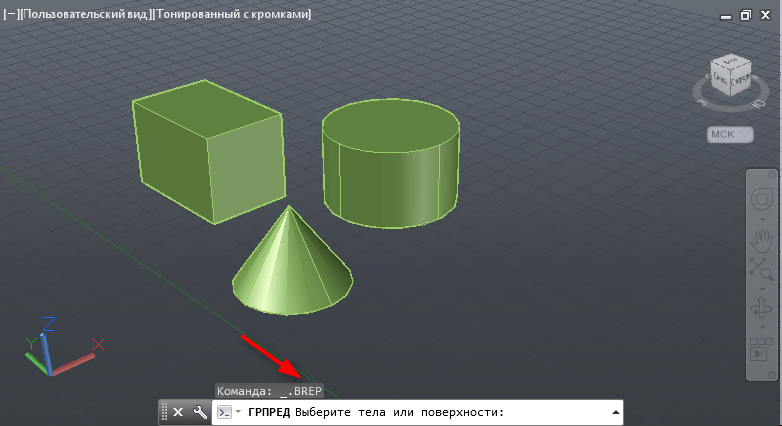
Команда з автокади _brep
Команда вимагатиме виділити всі тіла, до яких вона буде належати. Натискання на Enter видаляє історію роботи із зазначеними тілами. Зверніть увагу, що _BREP не працює з об'єктами в блоках або у зовнішніх посиланнях (хоча це природно).
Подальший. Багато місця займають запам'ятовування параметричних залежностей. Щоб видалити їх, вам потрібно ввести команду в командному рядку: _delcontraint.
AutoCAD - програма з величезними можливостями, які потрібно використовувати для використання. Суворо кажучи, немає великої потреби в одному малюнку, є багато шкал для різних об'єктів. Крім того, бібліотека масштабу, надана на малюнку, займає багато місця.
Щоб видалити масштаб і принести всі об'єкти до одного, вам знадобиться команда: _scalelistedit. Ця команда супроводжується наступними трьома параметрами:
- Введіть опцію [?/Додати/Видалити/скинути/Вихід]: R - скидає всі розміри;
- Скидання списку масштабів за замовчуванням? [Так/ні]: y - він скидає список масштабів до стану за замовчуванням;
- Скорочення списку масштабів до записів за замовчуванням;
- Введіть опцію [?/Додати/Видалити/скинути/Вихід]: E - Вихід з команди.
Якщо ви хочете використовувати цю команду як макроси, то ця опція виглядає так: ^c ^c_-scaleListedit; _r; _y; _e;
Зверніть увагу на інший нюанс. Можливо, малюнок використовує бібліотеку SPDS, але він не підключений до вашої системи AutoCAD'A. Вихід з цієї ситуації подвійний:
- або необхідно поставити SPDS - він створює свої примітиви, які автомобіль сам автомобіль може не зрозуміти,
- або необхідно розбити малюнок на окремі об'єкти - розчленувати.
Перед поломкою малюнок повинен бути очищений командою: очистити. Потім оптимізуйте використання текстів та розмірних стилів, інакше цього не можна уникнути появою повідомлення про те, що певну кількість об'єктів не може бути розчленовано.
Метод з практики
AutoCAD - це досить велика програма, яка приховує багато можливостей, які часто несподівано відкриваються в процесі вирішення проблеми. Отже, як кажуть, рішення з досвіду - коли була вирішена проблема відсутності копії в обмінному буфері:
- Перейдіть до меню «Редагувати»;
- Виберіть команду перегляду копіювання;
- Вставте копію в той самий малюнок - звичайну пасту або Ctrl+V;
- Тепер спробуйте скопіювати це в буфер обміну - виявляється, що він працює, і всі об'єкти в буфері.
Об'єкти проксі - головна причина
Але найважливіша причина, чому обмінний буфер порожній - це ситуація, коли просто нічого не було, щоб скопіювати. Об'єкти, всі чи деякі, насправді, не належать до малювання-це проксі-об'єкти, що зберігаються на зовнішньому проксі-сервері. Такі об'єкти, завдяки їх невизначеному формату та великій кількості окупованої пам’яті, є джерелом великих проблем.
Щоб видалити проксі -об'єкти, зручніше спочатку розчленувати їх і ввести їх у пам'ять про малюнок за командою: вибухнепрокси.

Команда вибуху в AutoCAD
А потім видалити: removeallproxy - всі проксі -об'єкти видаляються, які не можна було розчленувати.
Можливо, для виконання вищезазначених команд вам потрібно буде завантажити зовнішню утиліту AutoCAD - вибухнути проксі. Важливо переконатися, що версія утиліти точно підходить для використовуваної версії AutoCade.
Завантаження відбувається з жорсткого диска ПК через команду "Завантажити додаток", доступний через "Вхід до служби/Додаток". Якщо необхідно постійне використання цієї утиліти, вона може бути включена до списку завантажених за замовчуванням - мета повинна бути зроблена при встановленні утиліти.
Ми звертаємо увагу на той факт, що команда RemoveAllProxy вимагає очищення списку масштабів - пропонується очистити за замовчуванням, необхідно з цим погодитися.
Після зняття об'єктів проксі -сервера дуже корисно запустити команду: _Audit - це перевірити помилки в процесі видалення проксі -об'єктів.
- « Популярні утиліти для Windows Phone
- Як позбутися банера під назвою Міністерство внутрішніх справ »

